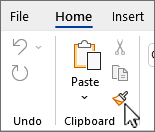Brug Formatpensel til hurtigt at anvende den samme formatering, f.eks. farve, typografi og størrelse eller kanttypografi, på flere tekststykker eller grafik. Med formatpensel kan du kopiere al formatering fra ét objekt og anvende den på et andet – tænk på det som at kopiere og indsætte formatering.
-
Markér teksten eller grafikken med den formatering, du vil kopiere.
-
På fanen Hjem skal du vælge
-
Markøren ændres til et
-
Brug penslen til at male hen over en markering af tekst eller grafik for at anvende formateringen. Det virker kun én gang. Hvis du vil ændre formatet for flere markeringer i dokumentet, skal du først dobbeltklikke på
Tip!: Brug Alt+Ctrl+C til at kopiere et format og Alt+Ctrl+Vfor at indsætte et format. Selvom markøren ikke ændres til en pensel, kan du markere tekst gentagne gange og indsætte formatering i flere områder uden at kopiere igen.
-
Tryk på Esc for at stoppe formateringen.
Bemærkninger!:
-
Hvis du vil kopiere tekstformatering, skal du markere en del af et afsnit. Hvis du vil kopiere tekst- og afsnitsformatering, skal du markere hele afsnittet, inklusive afsnitsmærket.
-
Til grafik fungerer Formatpensel bedst med tegneobjekter, f.eks. Autofigurer. Du kan dog kopiere formatering fra et billede (f.eks. billedets kant).